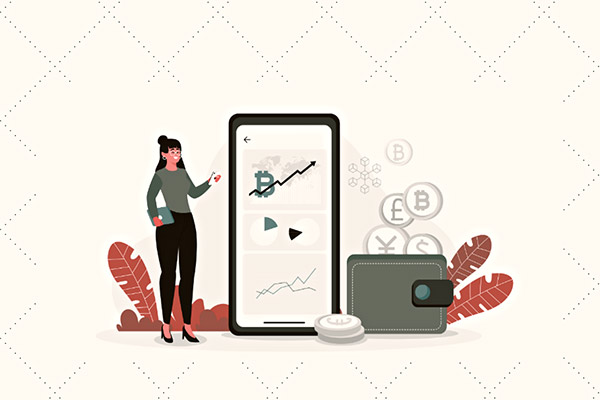怎么快速导出CAD中的表格制作成Excel表格?3种高效方法详解!
在工程设计领域,CAD图纸中的表格数据往往需要导出到Excel中进行进一步处理。本文将为您详细介绍3种快速导出CAD表格到Excel的方法,帮助您轻松实现数据转换,提升工作效率。无论您是初学者还是资深设计师,都能从中找到适合自己的解决方案。
一、为什么需要将CAD表格导出到Excel?
在工程设计和项目管理中,CAD表格数据导出到Excel具有以下优势:
- 便于数据统计和分析
- 支持复杂公式计算
- 方便生成可视化图表
- 利于数据共享和协作
- 支持批量数据处理
二、3种高效导出方法详解
方法1:使用CAD自带表格导出功能
这是最直接的方法,适用于AutoCAD 2010及以上版本:
- 选中CAD中的表格对象
- 右键点击表格,选择"输出"
- 选择保存类型为CSV格式
- 在Excel中打开CSV文件
- 调整格式并保存为Excel文件
注意事项:
- 确保表格是使用CAD表格工具创建的
- 导出前检查表格格式是否正确
- CSV文件打开时注意选择正确的编码格式
方法2:利用插件实现一键导出
对于需要频繁导出的用户,推荐使用专业插件:
- 安装AutoCAD表格导出插件(如Table2Excel)
- 在CAD中加载插件
- 运行插件命令
- 选择要导出的表格
- 设置导出参数并保存
插件优势:
- 支持批量导出
- 保留表格格式
- 自动处理特殊字符
- 支持自定义导出模板
方法3:通过数据提取功能导出
适用于复杂表格或需要选择性导出的情况:
- 在CAD中输入DATAEXTRACTION命令
- 选择"创建新的数据提取"
- 选择要提取的表格对象
- 设置提取选项
- 选择输出为Excel文件
适用场景:
- 需要提取特定数据
- 表格包含多个图层
- 需要自定义数据格式
- 处理复杂表格结构
三、常见问题解答
1. 导出后表格格式错乱怎么办?
解决方法:
- 检查CAD表格的合并单元格设置
- 确保使用统一的字体和字号
- 导出前调整表格列宽
- 使用插件时选择保留格式选项
2. 如何提高导出效率?
优化建议:
- 建立标准表格模板
- 使用快捷键操作
- 批量处理多个表格
- 定期更新插件版本
- 优化CAD文件性能
3. 导出数据不完整怎么处理?
排查步骤:
- 检查表格是否超出CAD显示范围
- 确认表格是否被锁定
- 检查图层是否被冻结
- 尝试使用不同导出方法
- 更新CAD软件版本
四、实用技巧分享
1. 数据预处理技巧
- 统一表格单位
- 规范数据格式
- 清理冗余信息
- 检查数据一致性
2. 导出后优化建议
- 使用Excel条件格式
- 设置数据验证规则
- 创建数据透视表
- 添加必要的注释说明
3. 提高工作效率的建议
- 建立标准操作流程
- 制作操作手册
- 定期备份重要数据
- 使用快捷键操作
五、总结
通过本文介绍的3种方法,您可以轻松实现CAD表格到Excel的快速导出。根据实际需求选择合适的方法,结合实用技巧和注意事项,能够显著提高工作效率。建议用户根据自身工作特点,选择最适合的导出方式,并建立标准化的工作流程,以确保数据转换的准确性和效率。


 上一篇
上一篇